
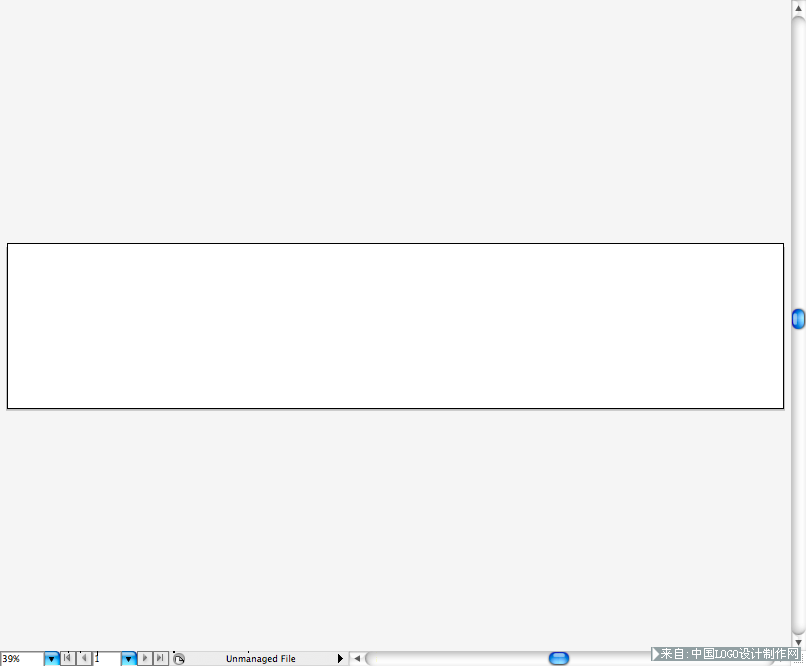
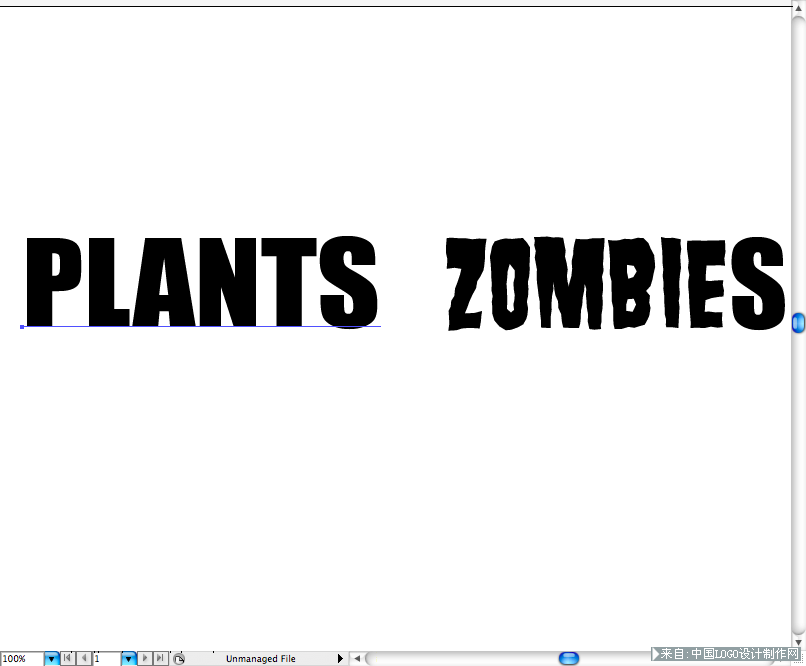
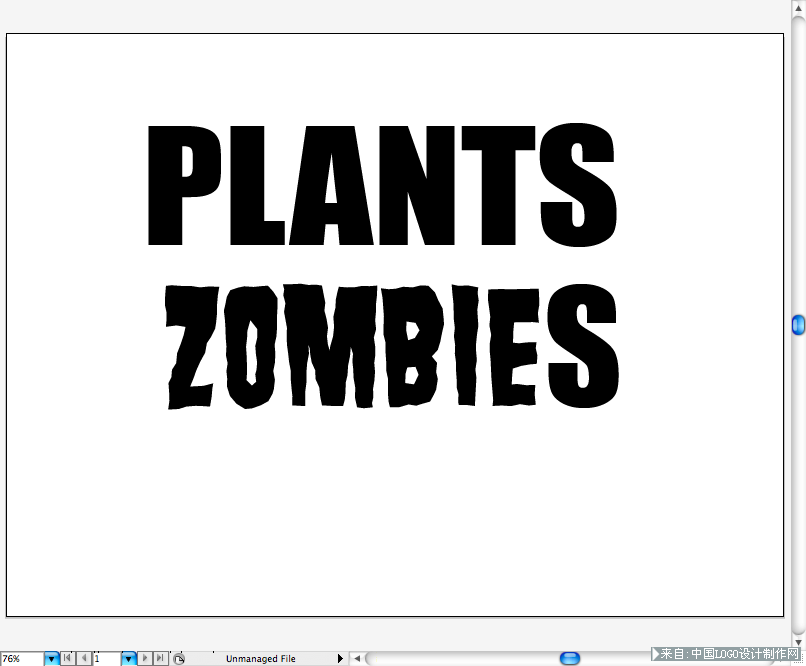
第三步 让我们开始用植物类型,首先(命令+ + O / ctral转变+转移+ O),然后ungroup他们和它们的大小和posicionate少的组织方式。也加入了一些绿色黄线性渐变。
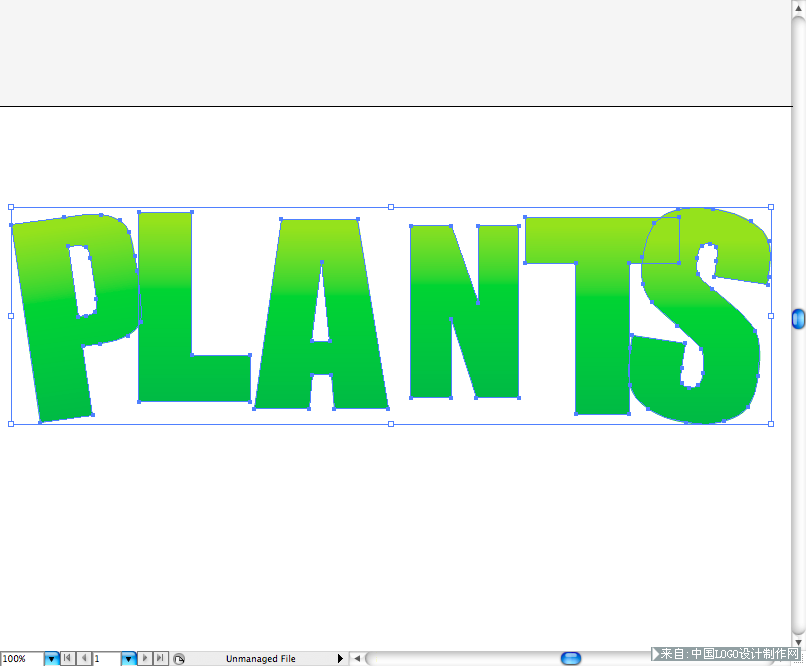
用铅笔工具(N),做了一些调整的角变圆形
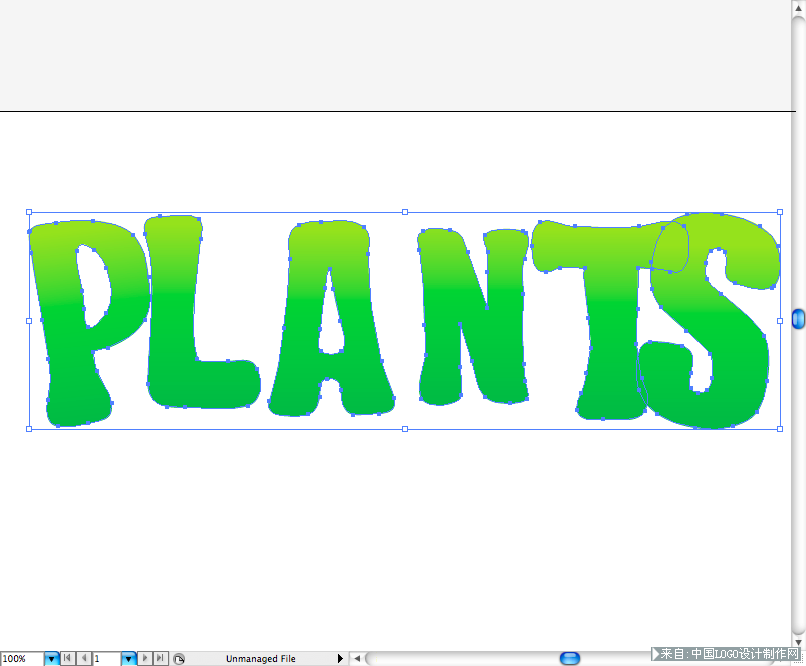
调整后,加入一些大胆的深绿色的中风。在中风面板,选择使用使中风的外面。
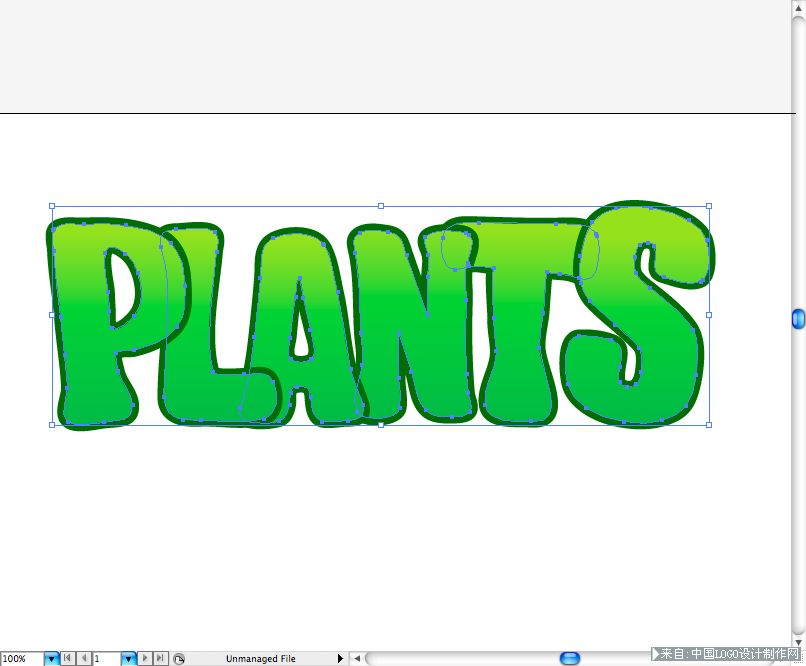
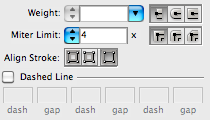
复制一个
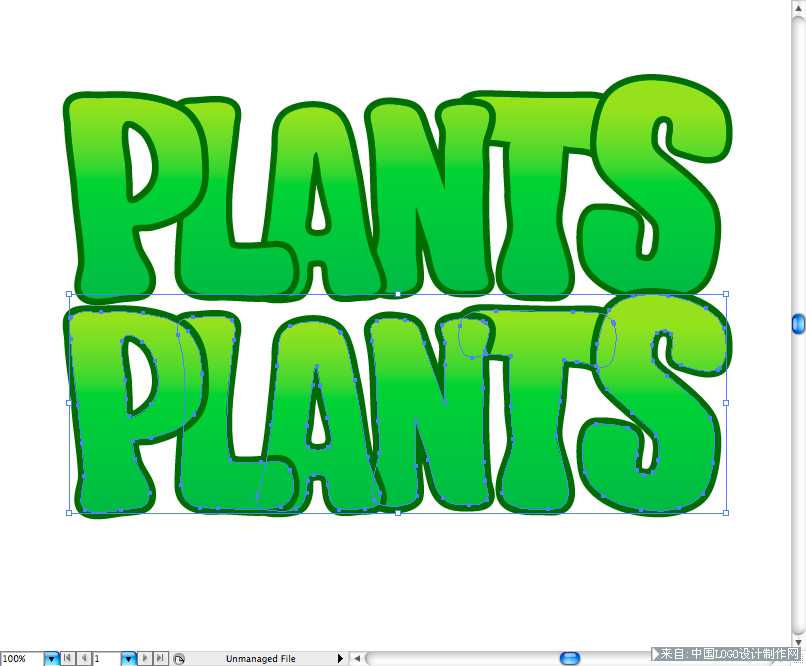
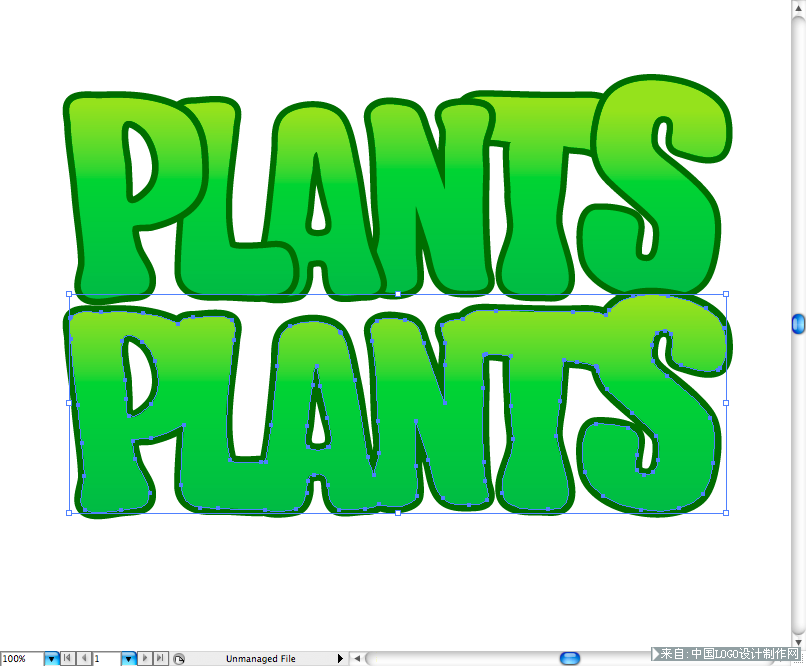
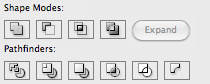
选择复制类型和去对象>路径>抵消路径和把嵌板像惨叫。
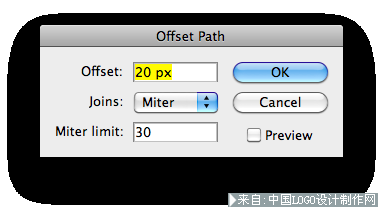
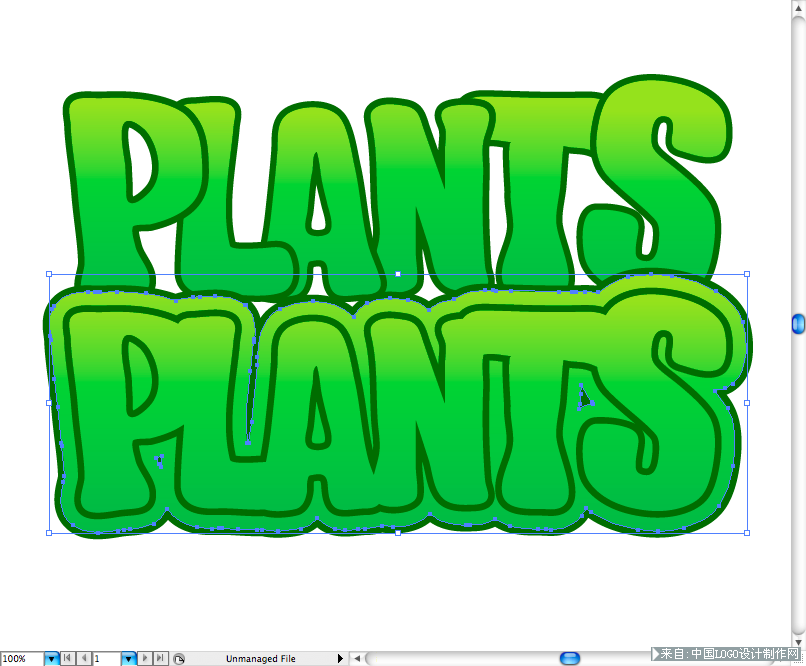
把新大纲成黑色,然后寄回以前的类型。
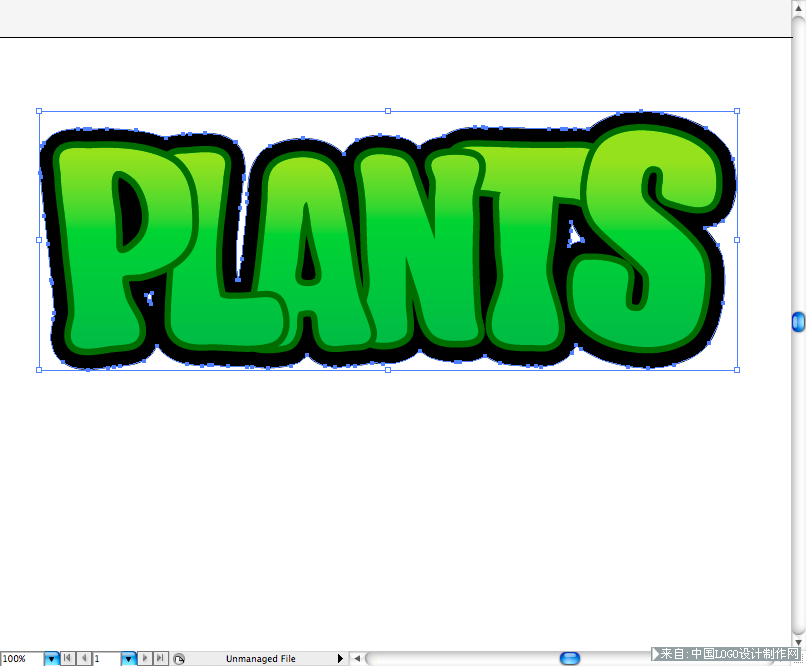
不要忘记去做一些调整在这个轮廓像去掉一些漏洞。
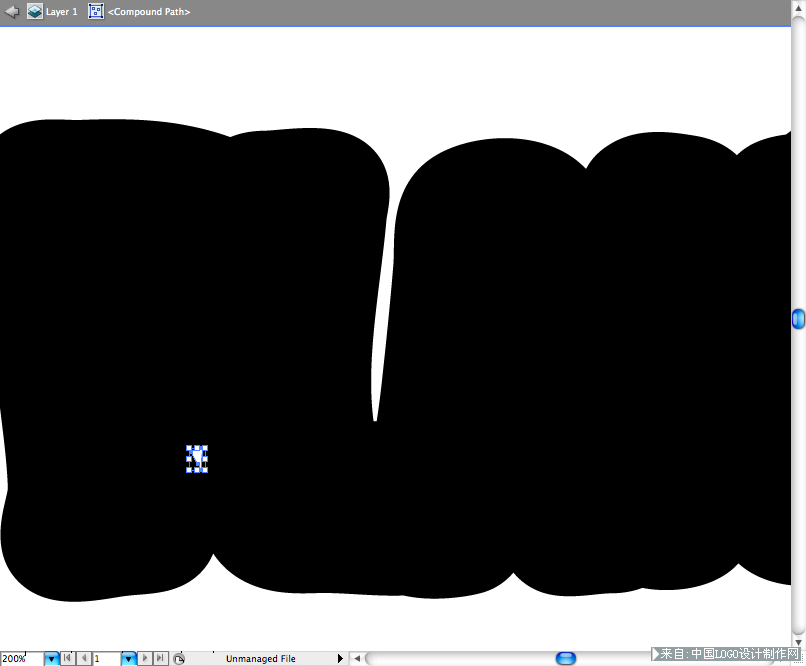
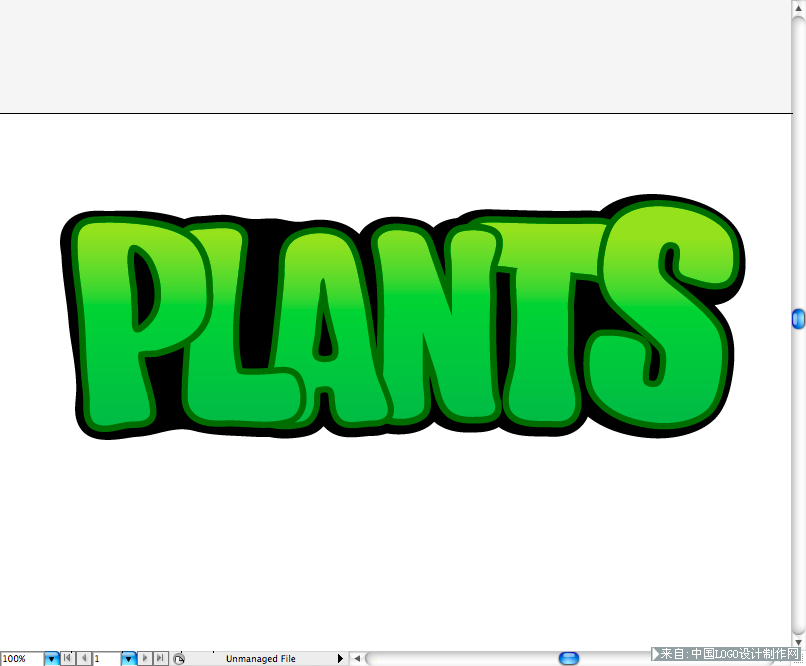
现在使用钢笔工具(P),创建此叶片形状对第一个和最后一个字母,然后使他们团结起来随信之后。
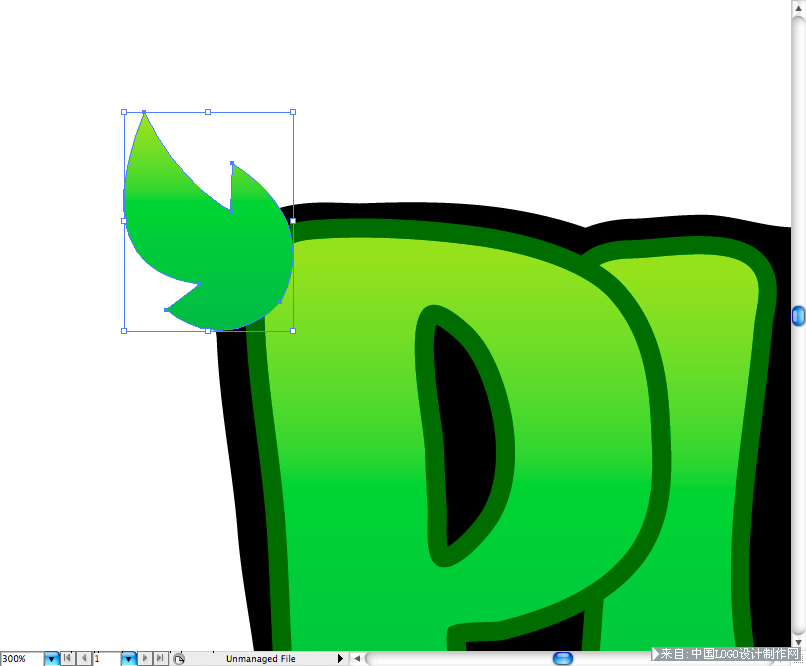
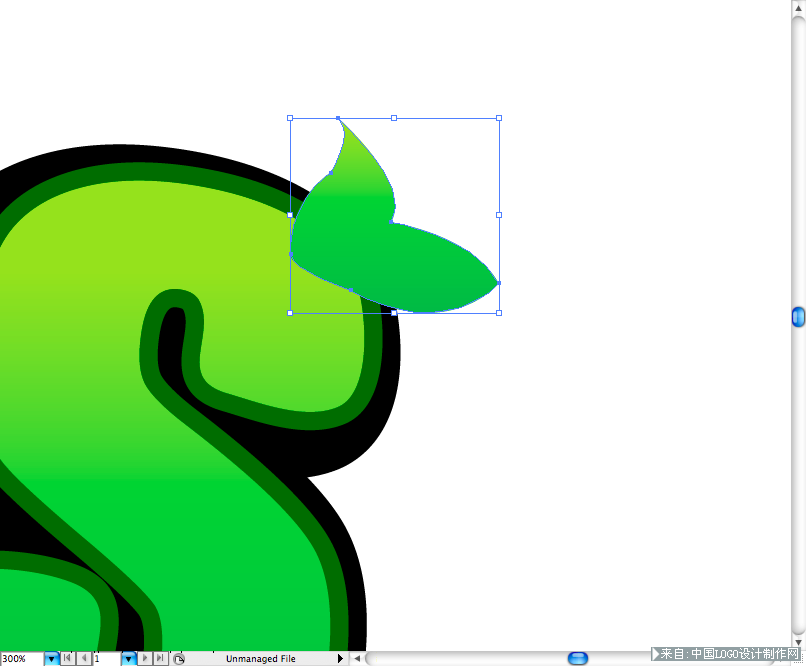
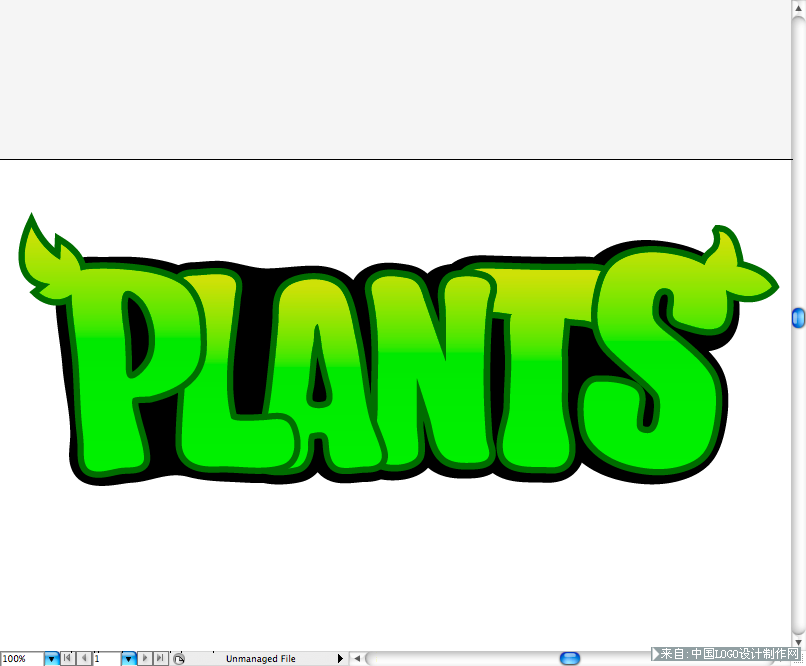
使用以前的工具,使得一些wrickles n树叶。
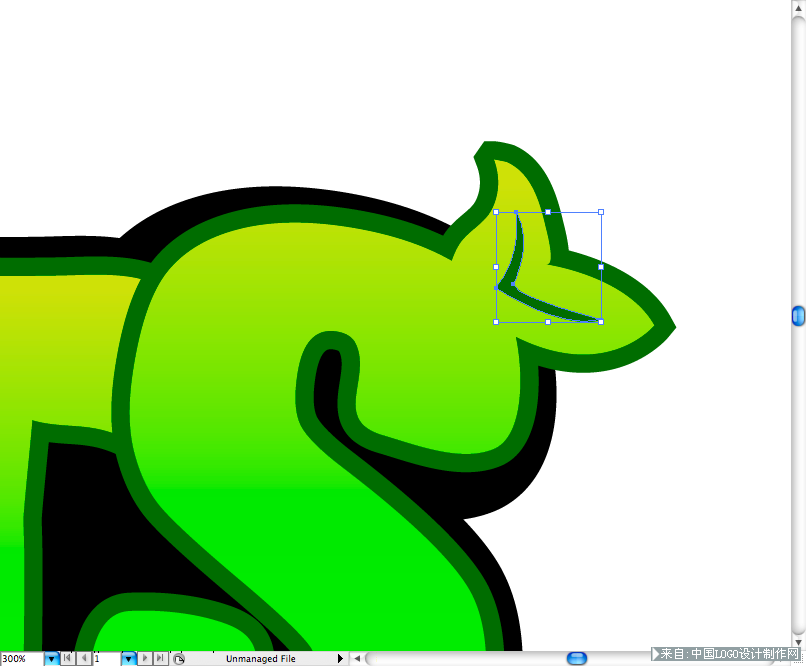
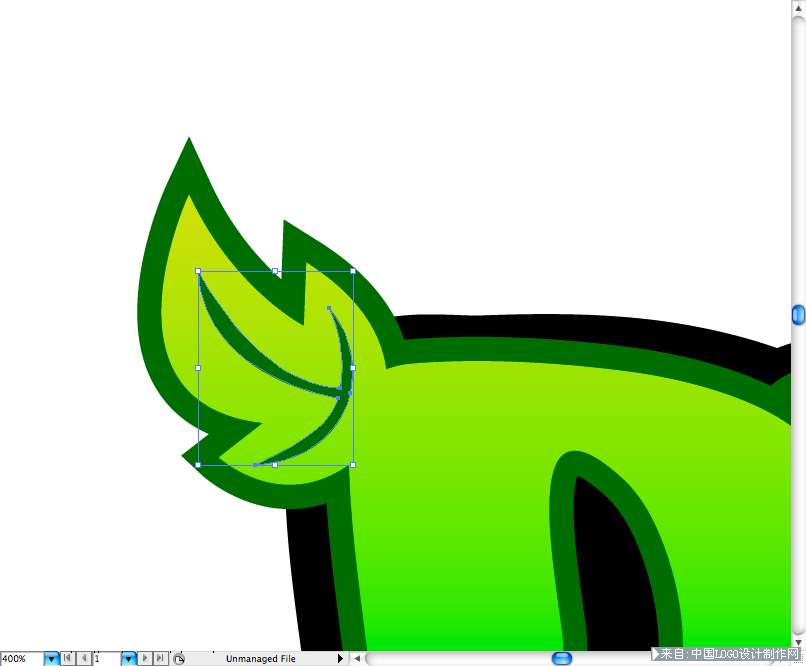
现在终于,再加一些反射。使用前要这麽做,别忘了把它们只在一个方向,在这种情况下,总是在右边。
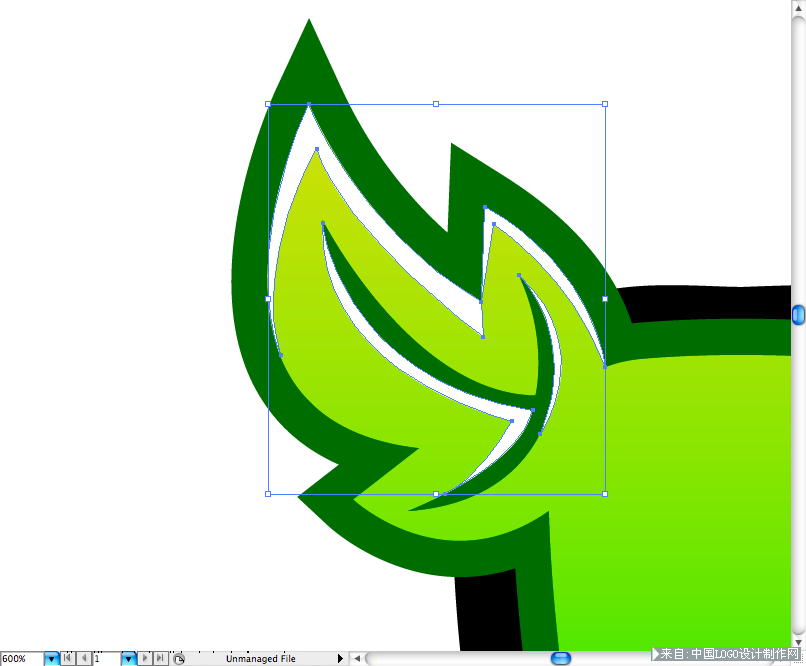
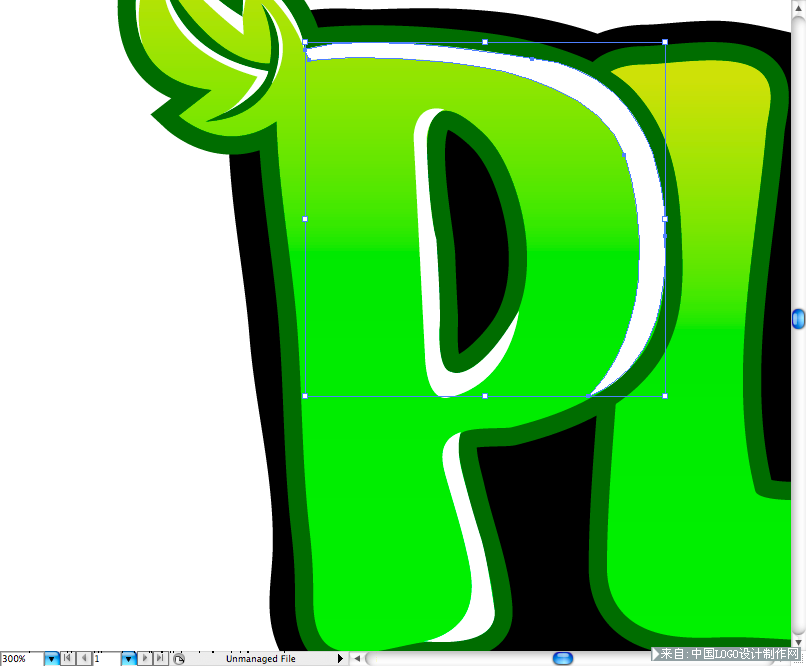





好了,现在我们有了一个浮雕效果做得得当,让我们跳转到僵尸类型。
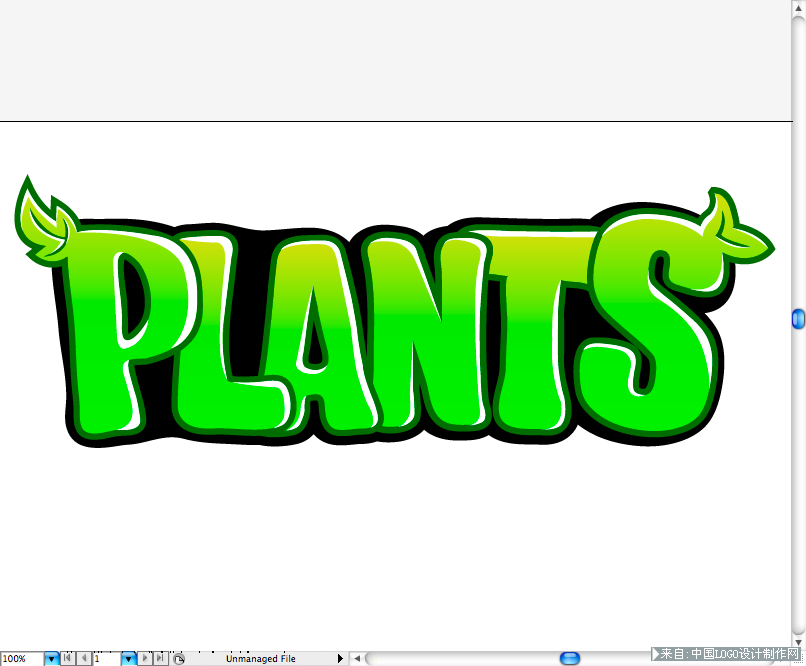
第四步 我做着同样的过程对僵尸字体,首次把它们全部丢aoutlines,然后ungrouped和调整一下。
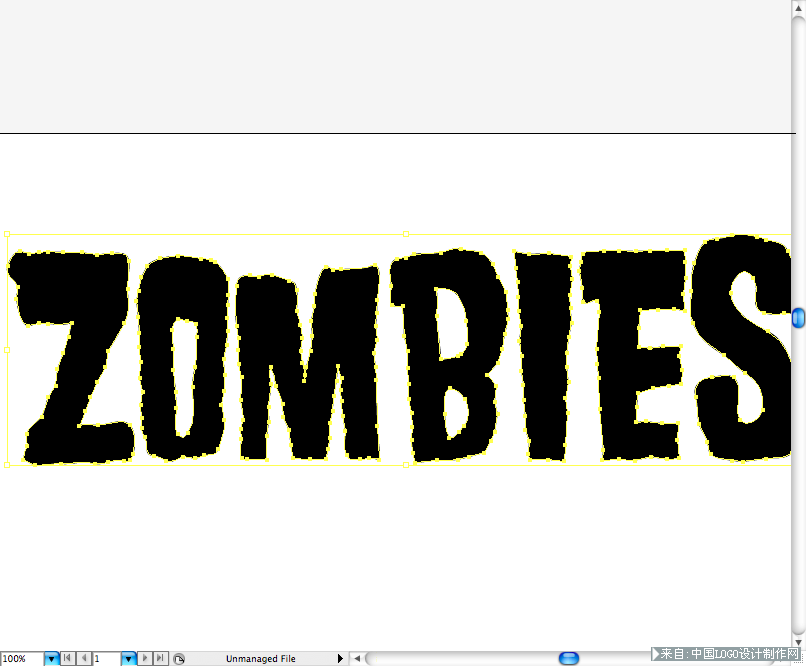
我加了一个线性灰色梯度对所有的信件。
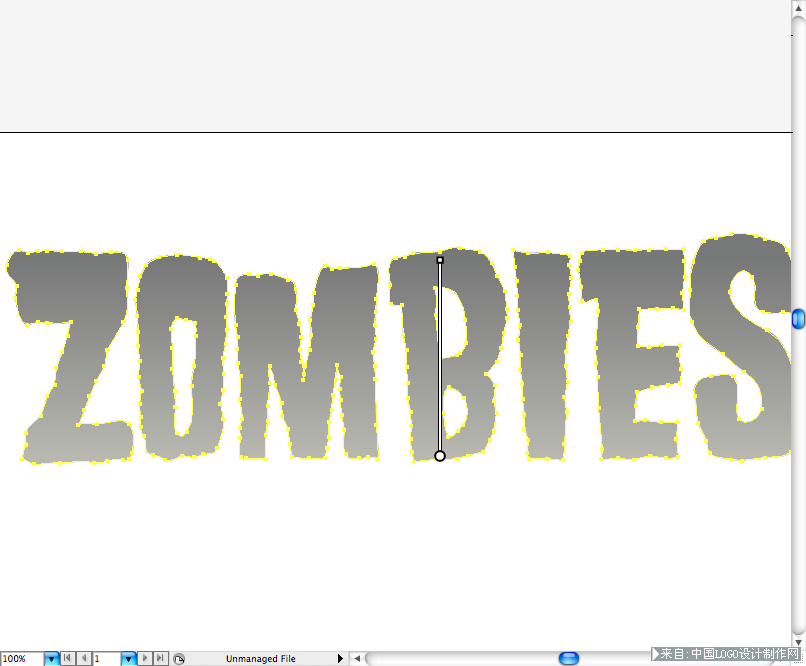
然后使用铅笔工具(N)我做了一个无论三维的角度来看,没有花俏,只是用字母之间的空间"m"和"b"作为一个点消逝。
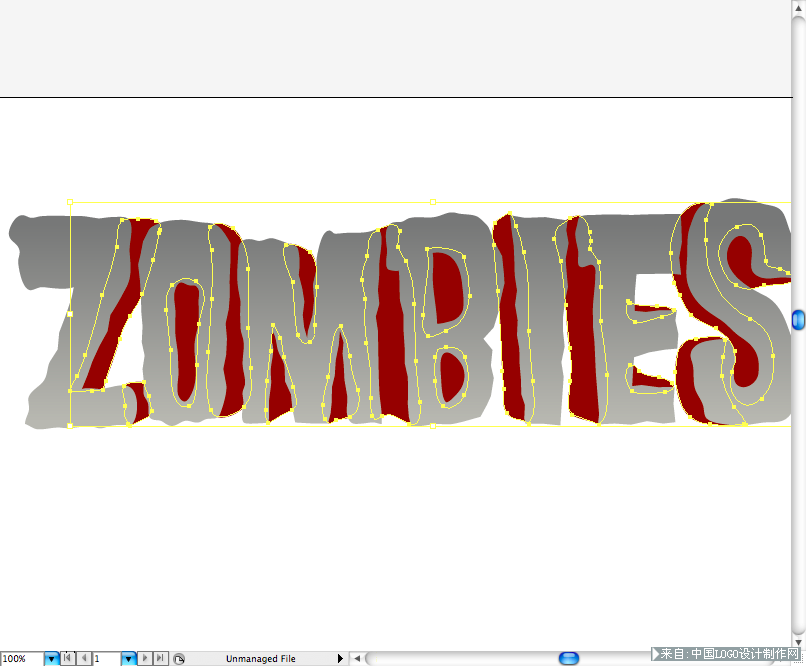
加了一些后,我用梯度角度。
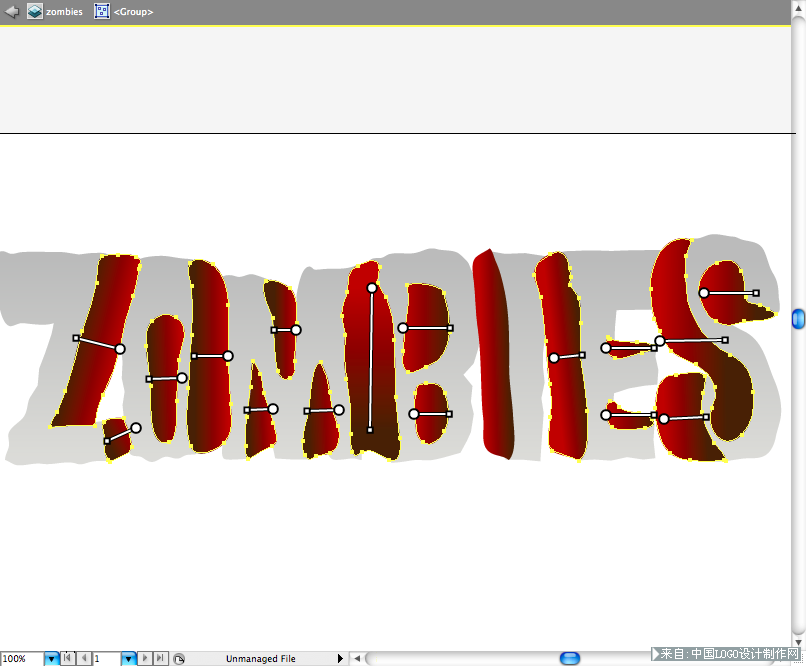
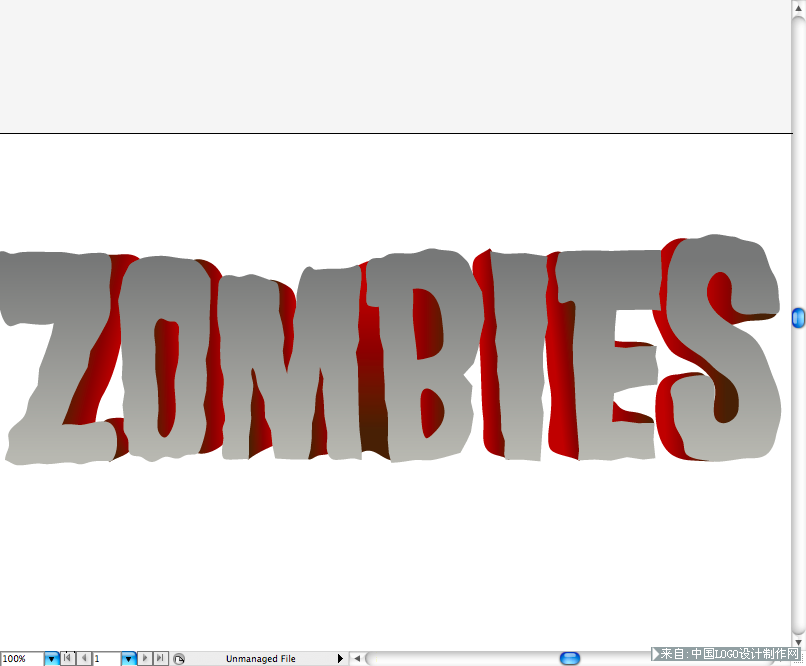
让我们增加一些浓浓的黑中风。
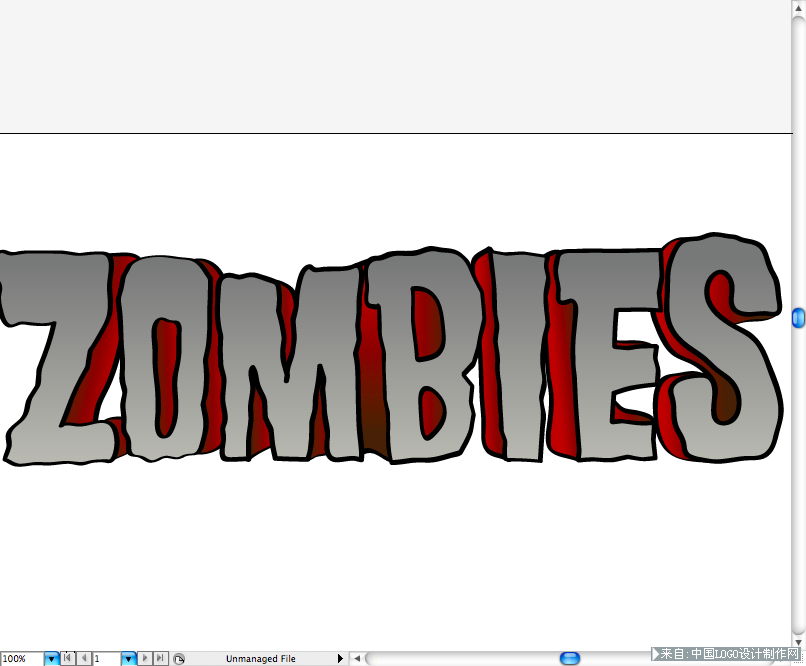
这里的窍门部分:我决定添加一些光的底部用铅笔工具字母(N),创造并把他们像样品另行规定。别忘了用一个透明的梯度。


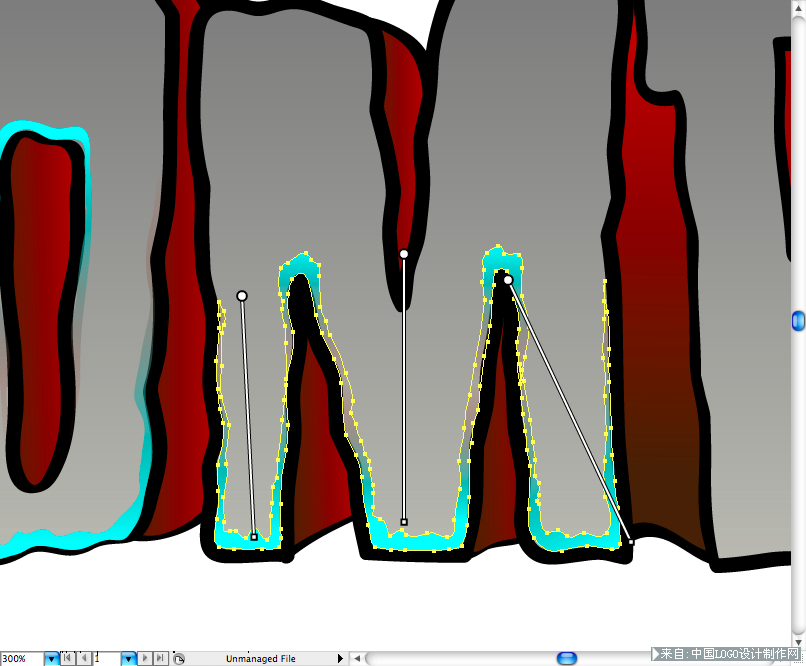
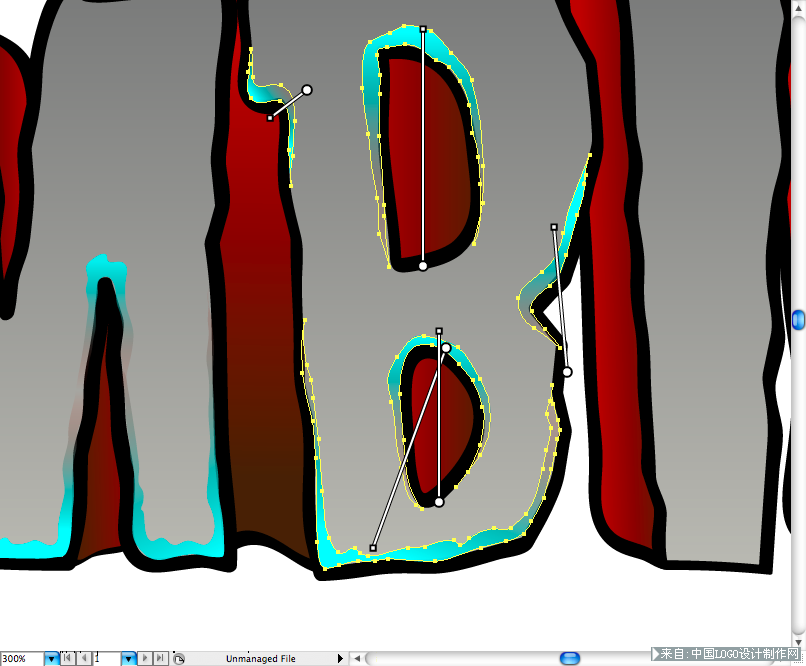

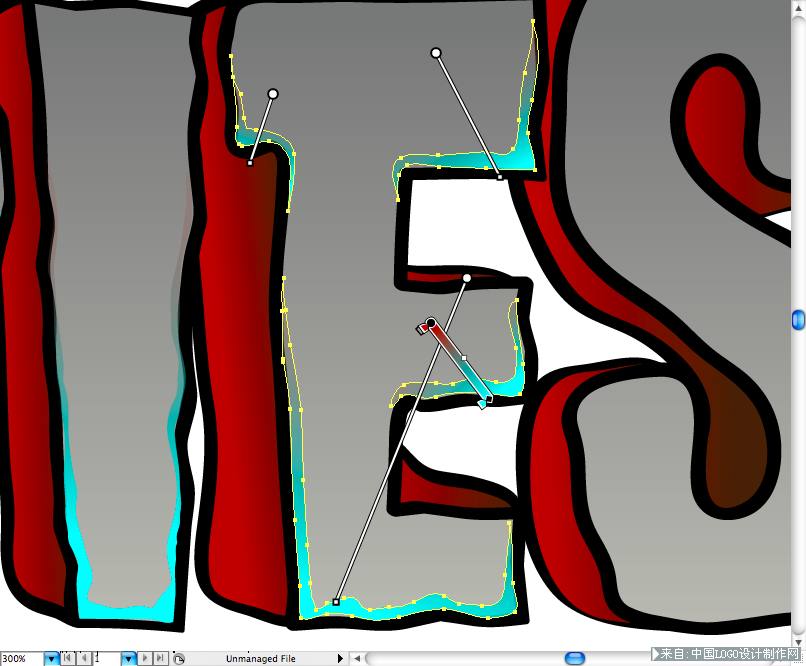

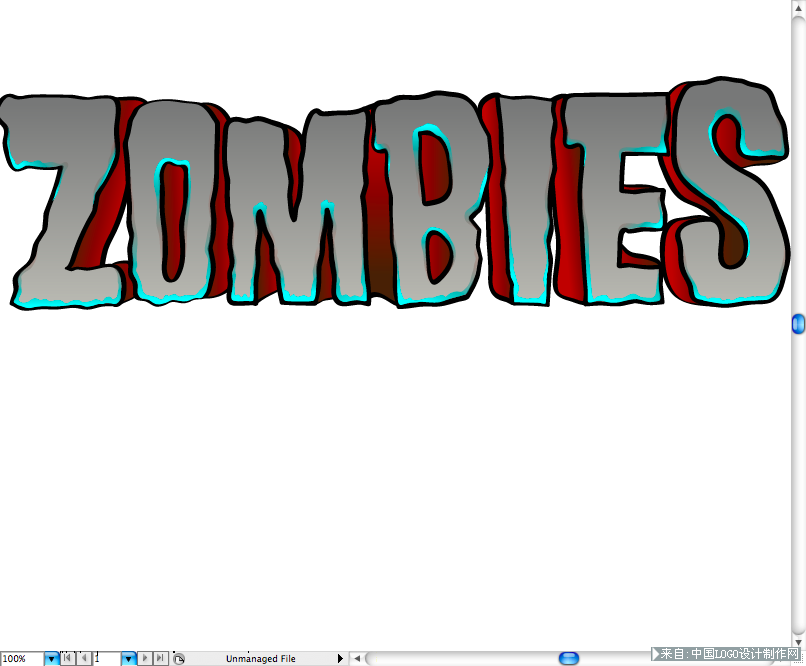
我不想详细了,所以我最后几轮ded的随机形状像孔、重复它,一层posicionate都有点searate为了给它一些深度。
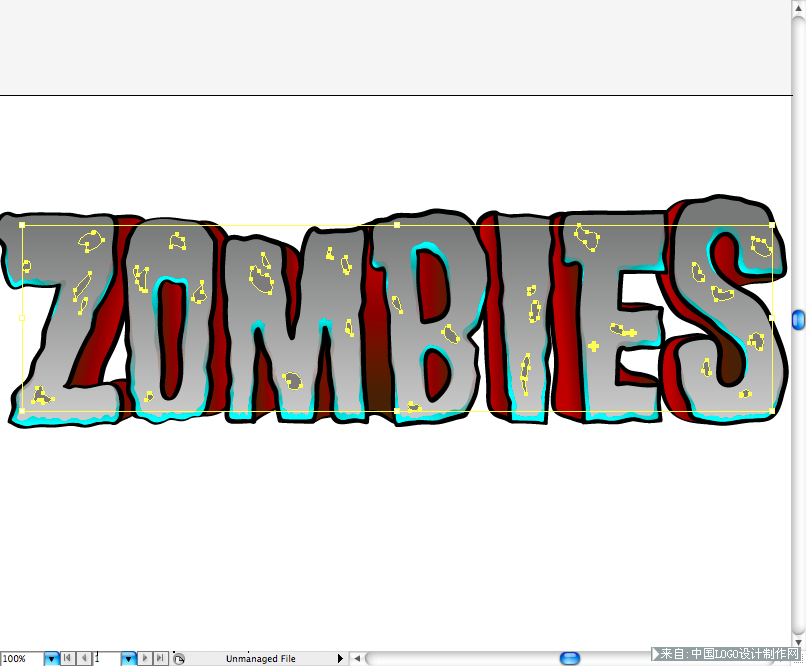
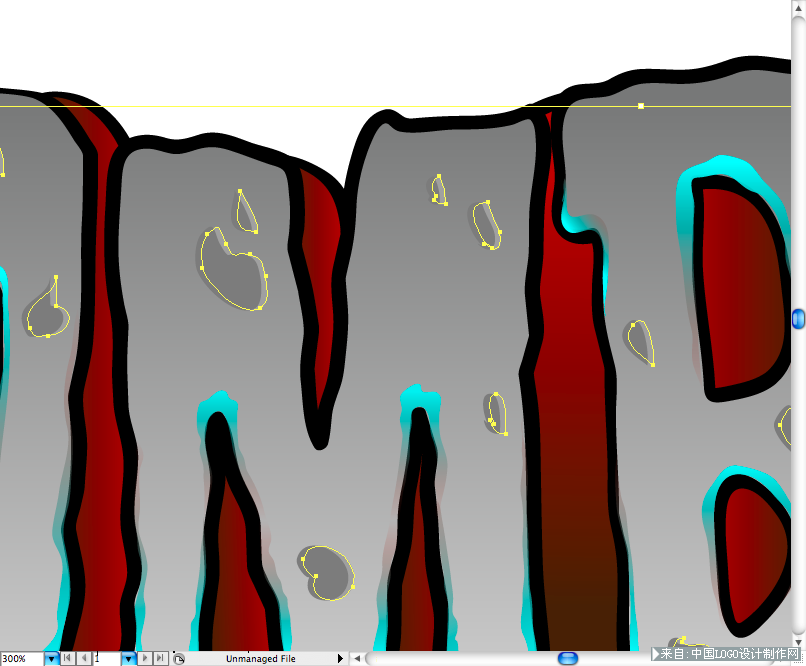
也增加了一个大梯度背面的类型看像火一样。

第五步 最后,让我们来做最后一件事:坟墓。这很容易,第一次使用铅笔工具(N)创造石头的形状,然后复制和使用深色的颜色看起来像个perpective。
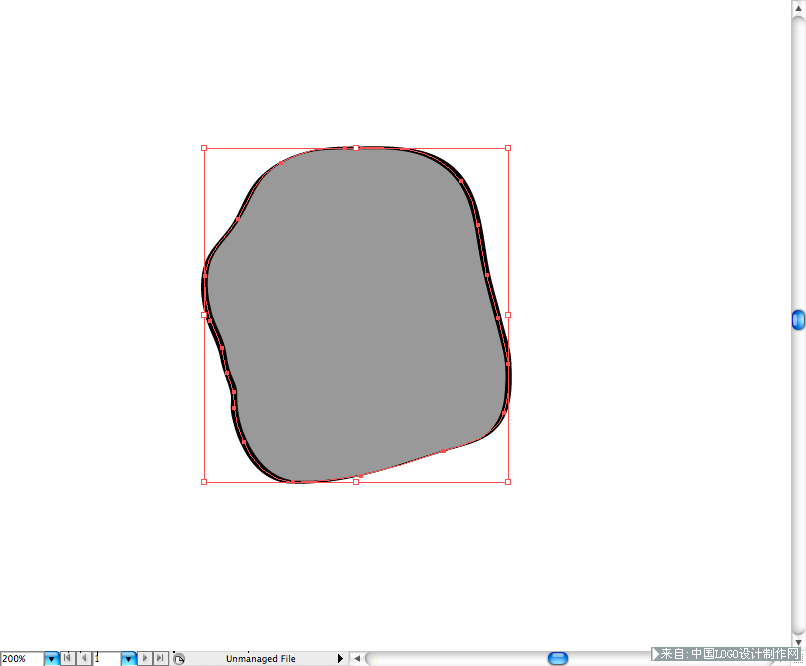
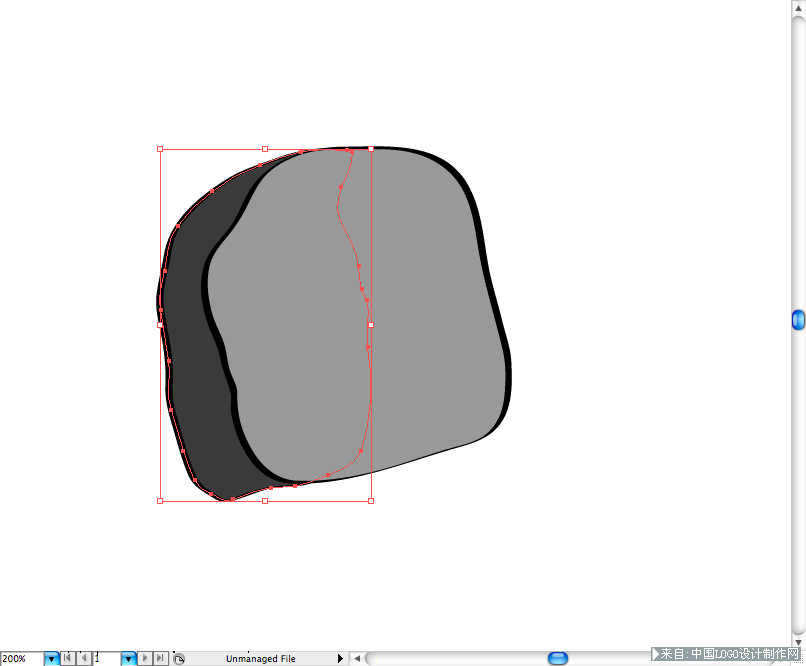
添加一些裂缝使用向上的工具和节。型",使用相同的字体的"僵尸"。

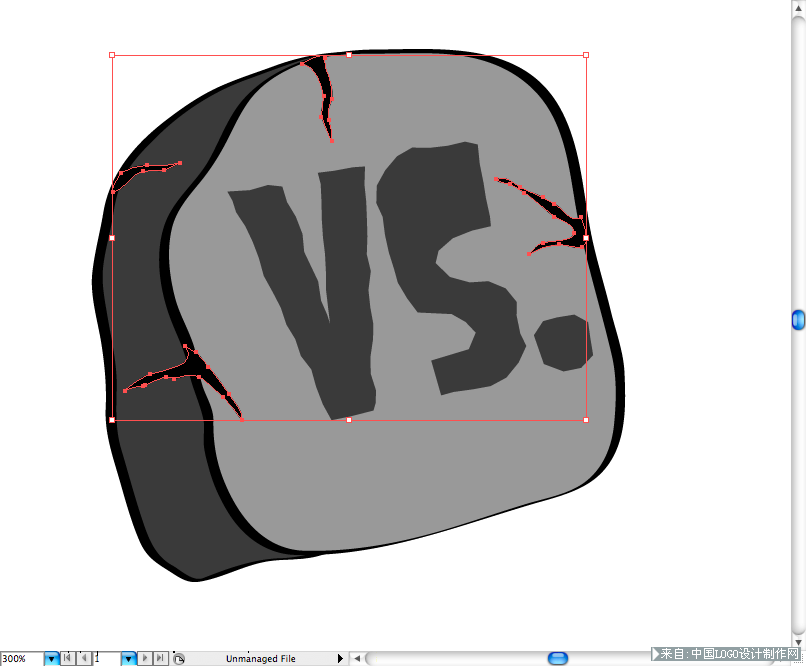
用一些白色灯来提高裂缝。
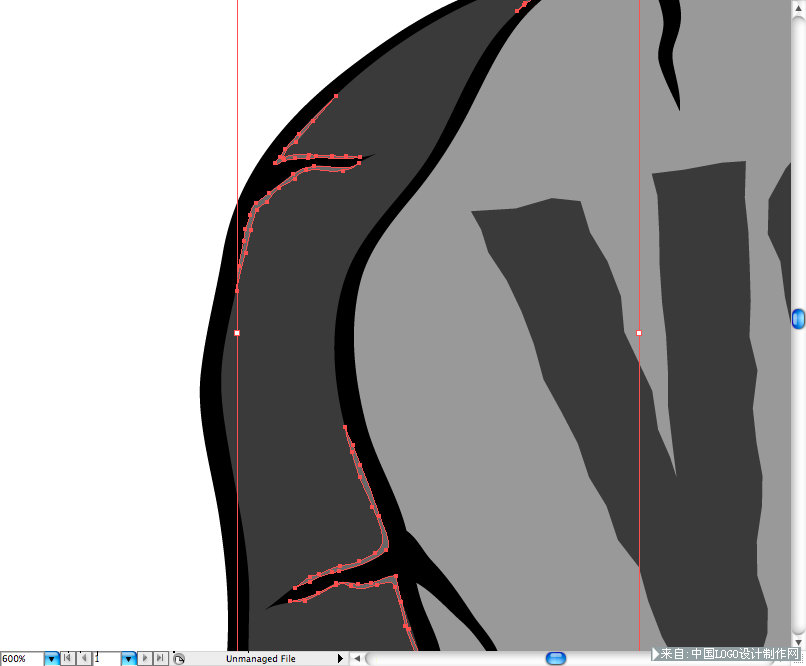
也把白层以上文字,给深度。
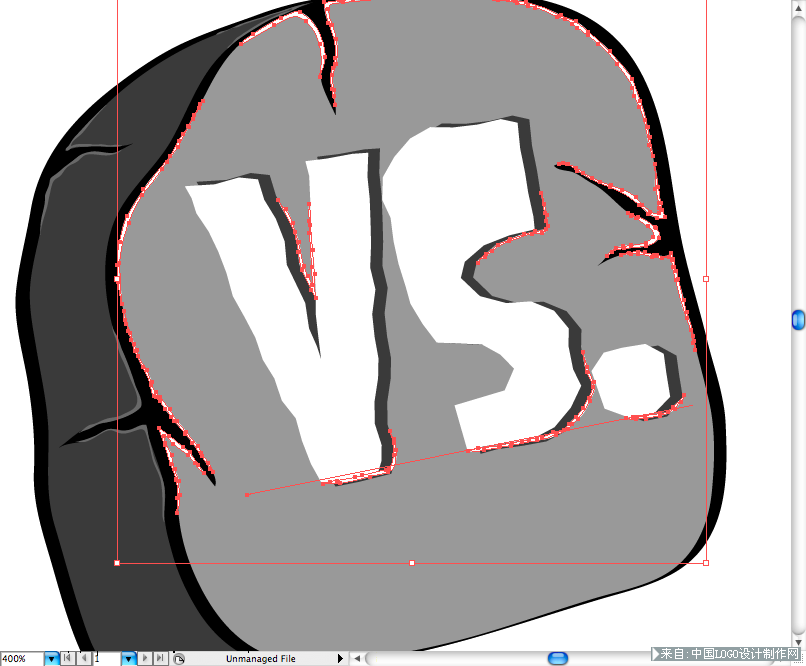
画出堆地使用铅笔工具(N)。

使用钢笔工具(P)创建的纹理。
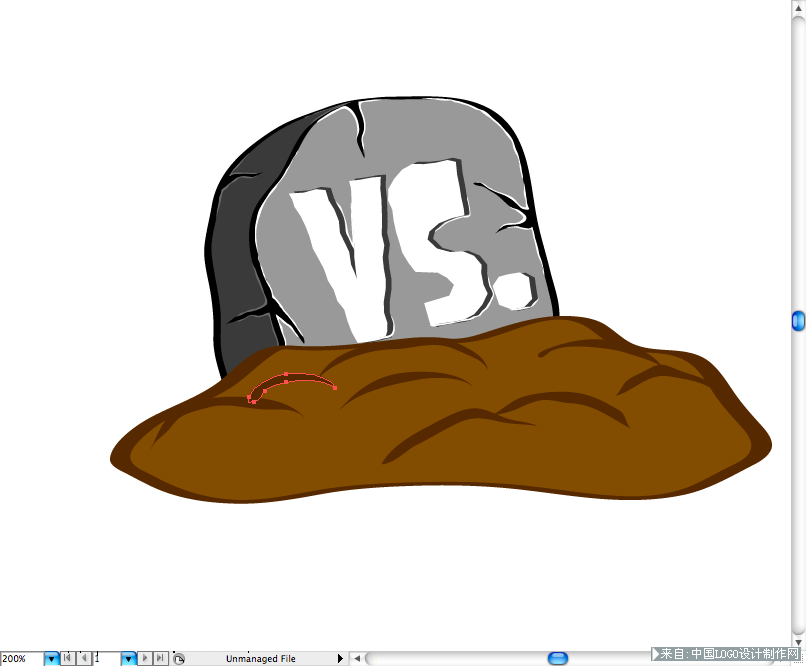

正如你可能已经注意到,我使用硬梯度技术在物体在这里,所以这真的不取决于你使用的工具,如果你收到它的逻辑,你就会知道下一步该做什么。
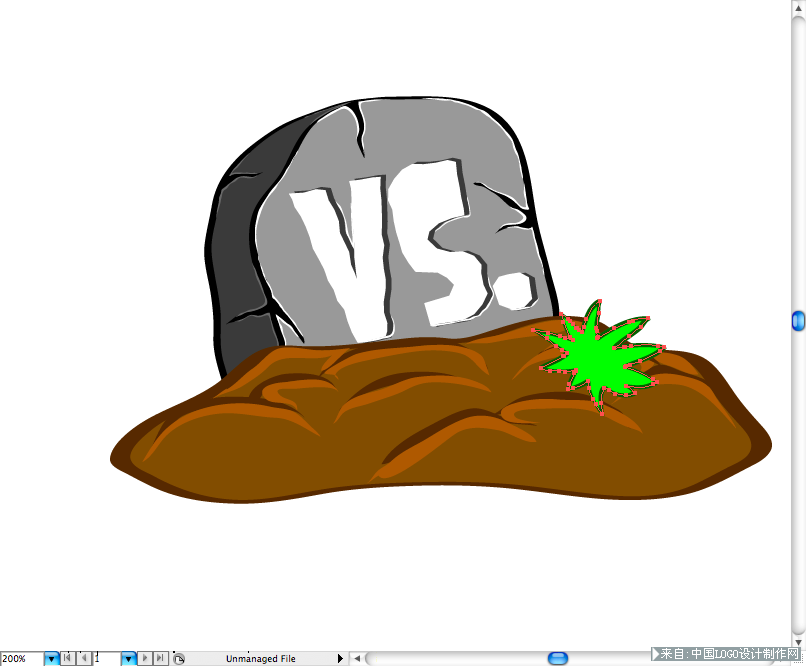

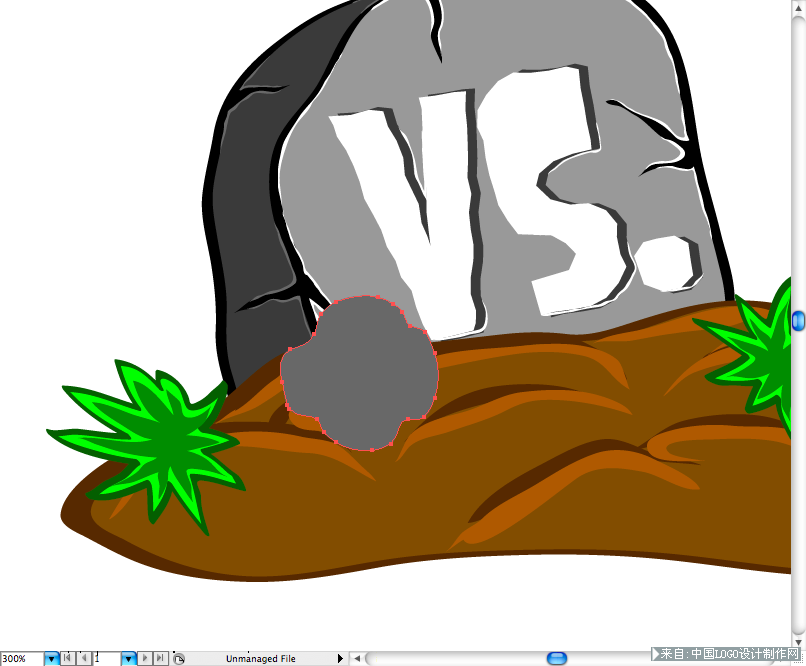
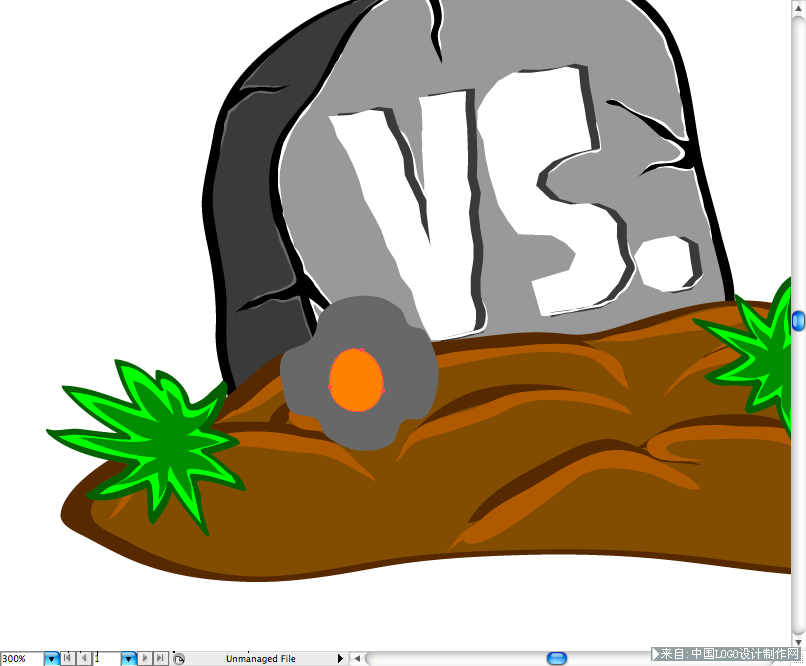
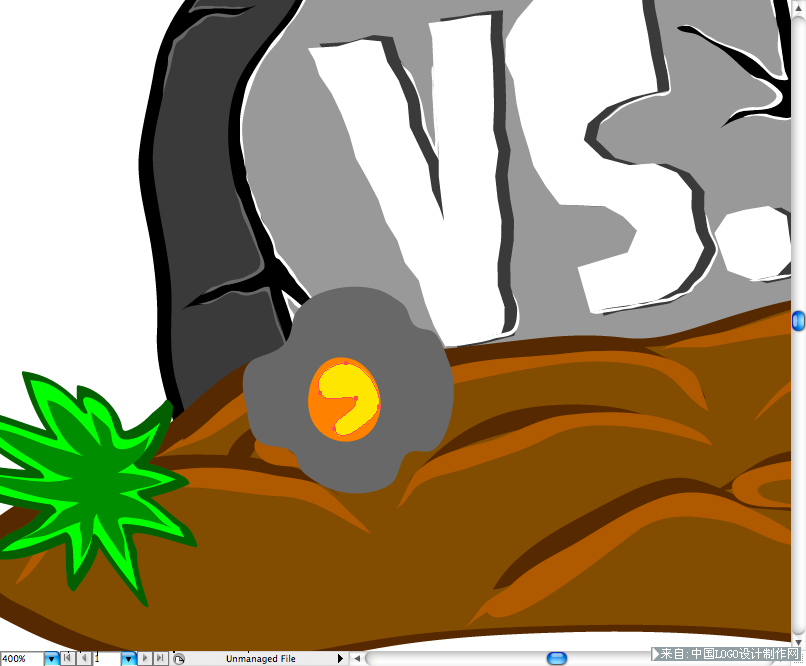
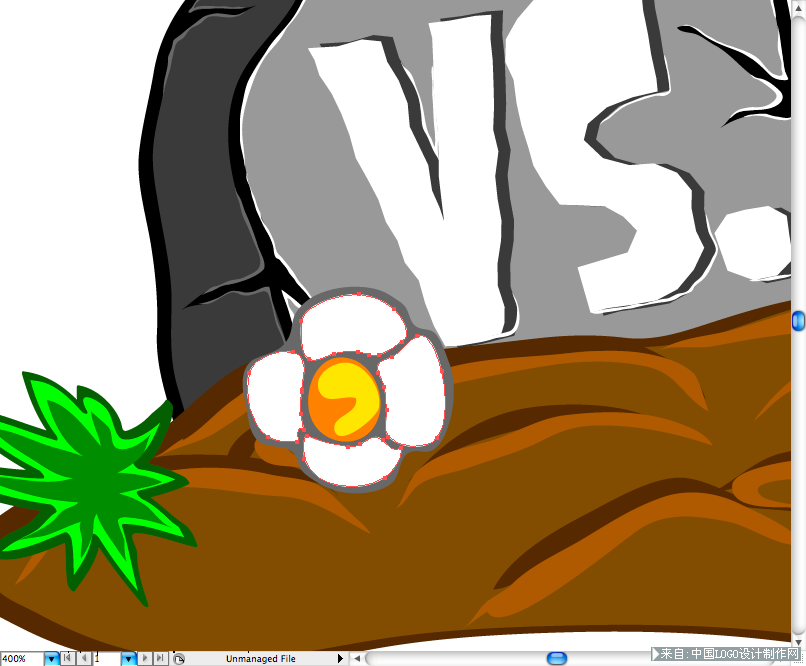
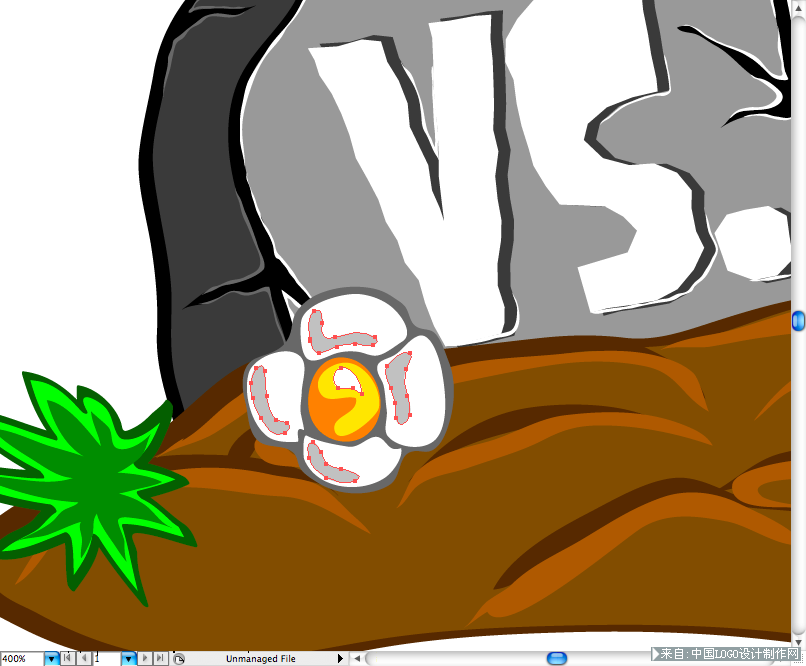
最后,加上一个蓝色的背景上有径向梯度,hoep你们喜欢这样做。
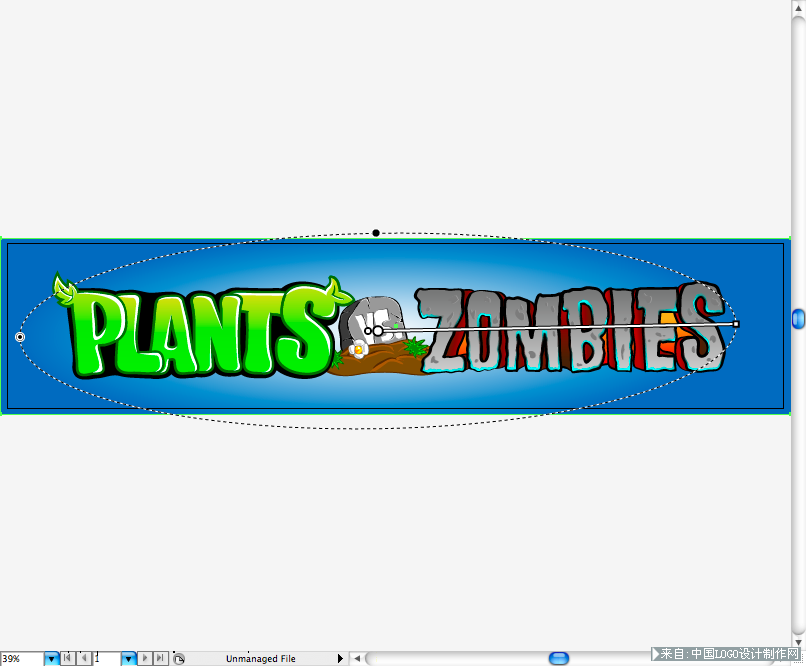
结论

教程结束,以上就是AI制作可爱的植物大战僵尸里面的文字效果教程,希望大家喜欢!